Windows系统调整电脑桌面图标大小的方法
来源:网络收集 点击: 时间:2024-07-12【导读】:
有知友反映,电脑桌面上的图标大小不正常,有的是变大了,有的是变小了,如何设置才能使电脑桌面图标适合自己的需要呢?(本文在Windows 10系统下撰写)工具/原料more硬件:电脑操作系统:Windows方法/步骤1/10分步阅读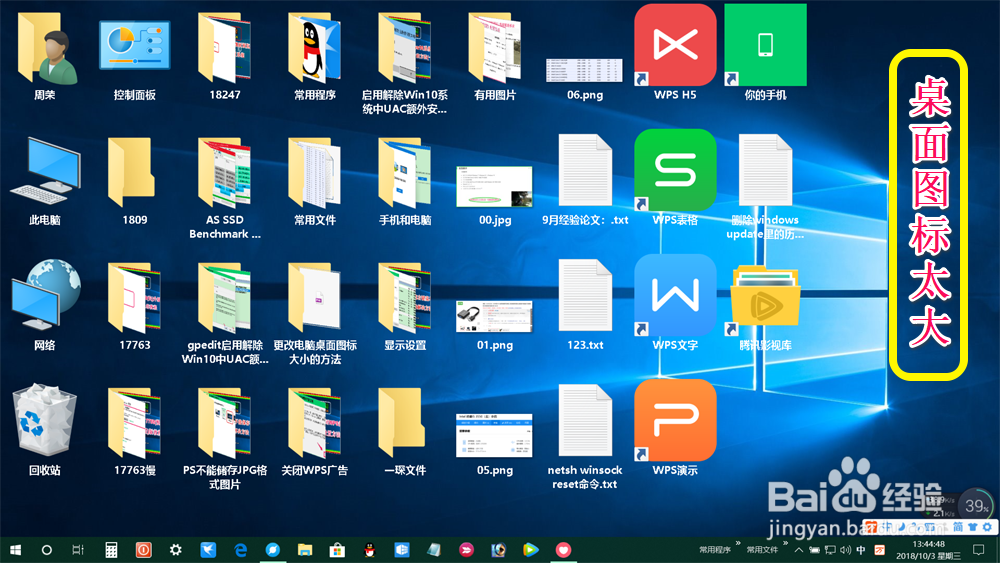
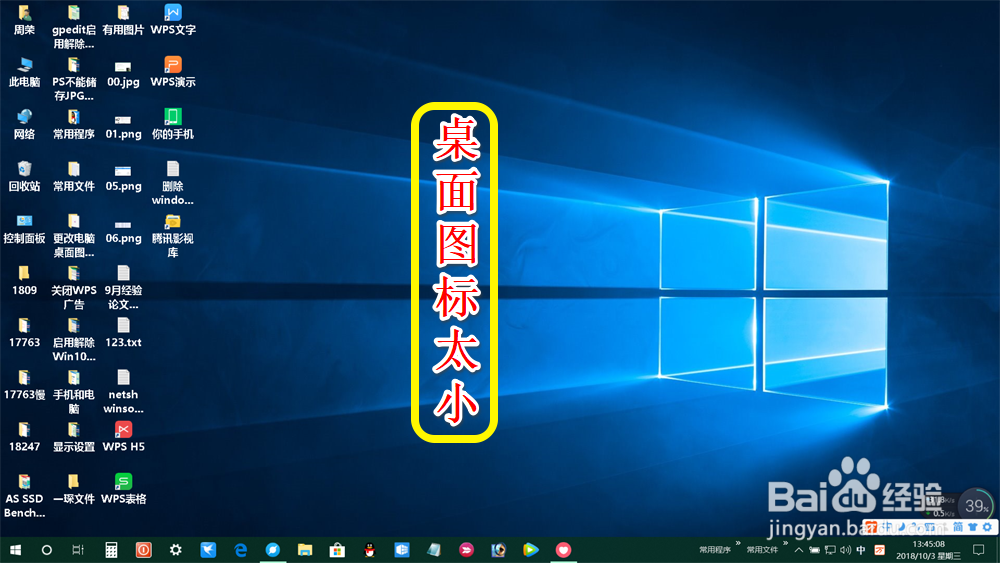 2/10
2/10 3/10
3/10 4/10
4/10 5/10
5/10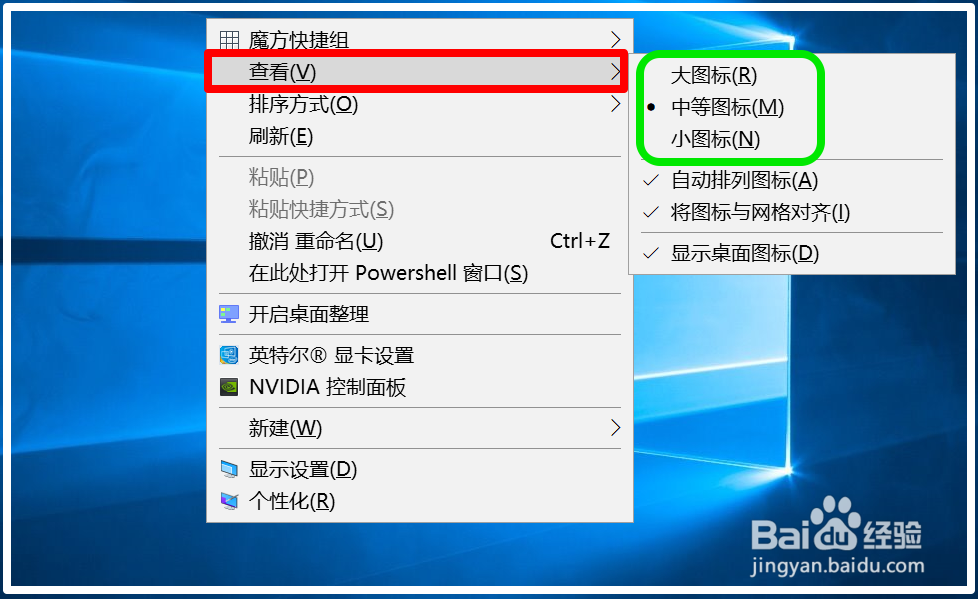 6/10
6/10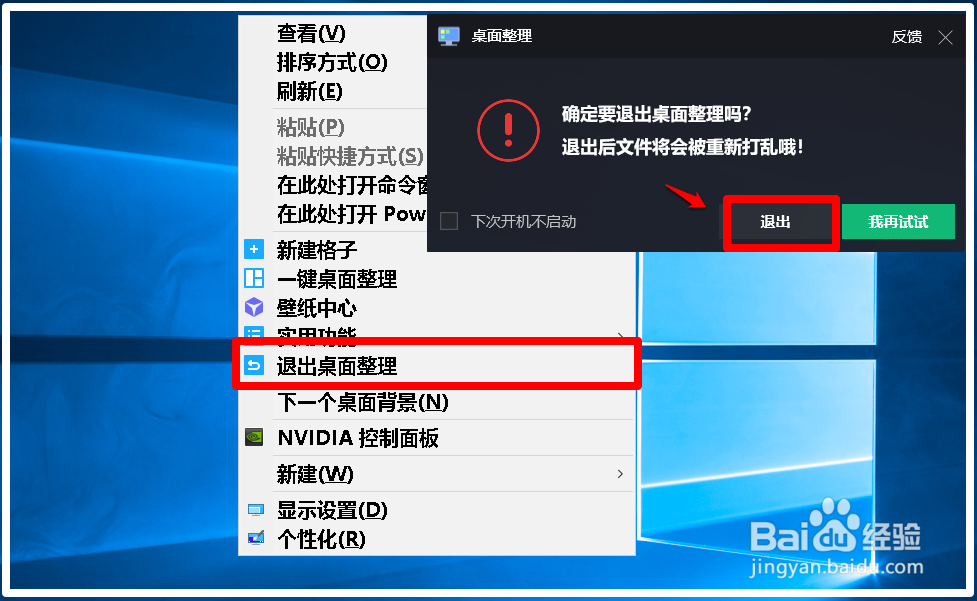 7/10
7/10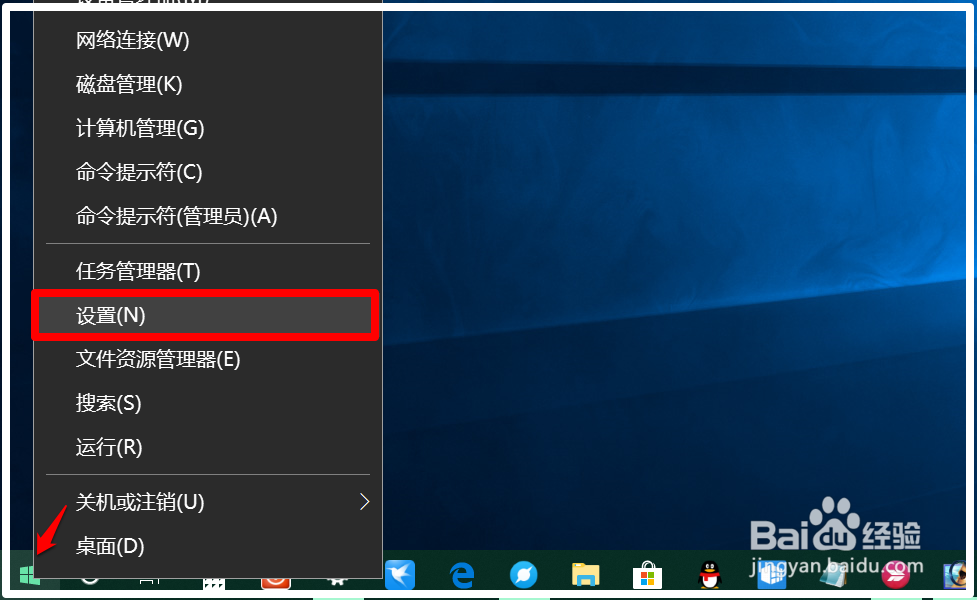 8/10
8/10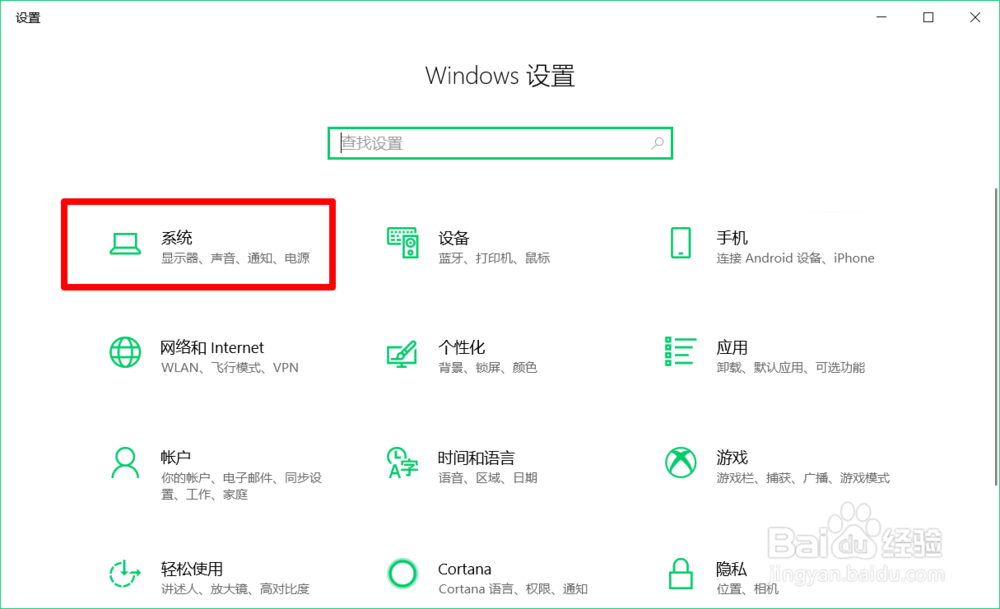 9/10
9/10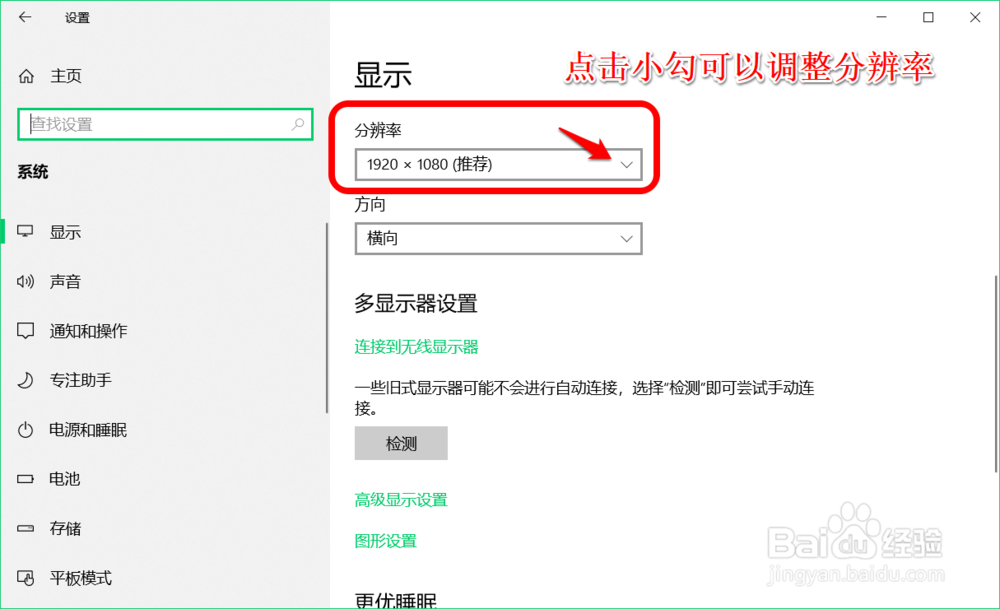
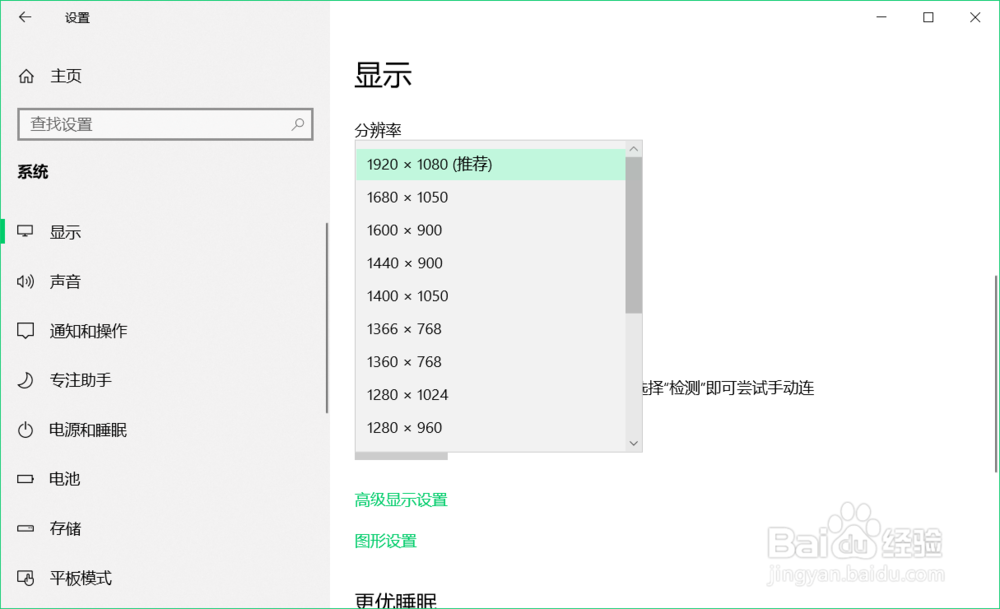 10/10
10/10
调整电脑桌面图标大小的方法
电脑桌面的图标,有的是变大而有的是变小了,如下图:
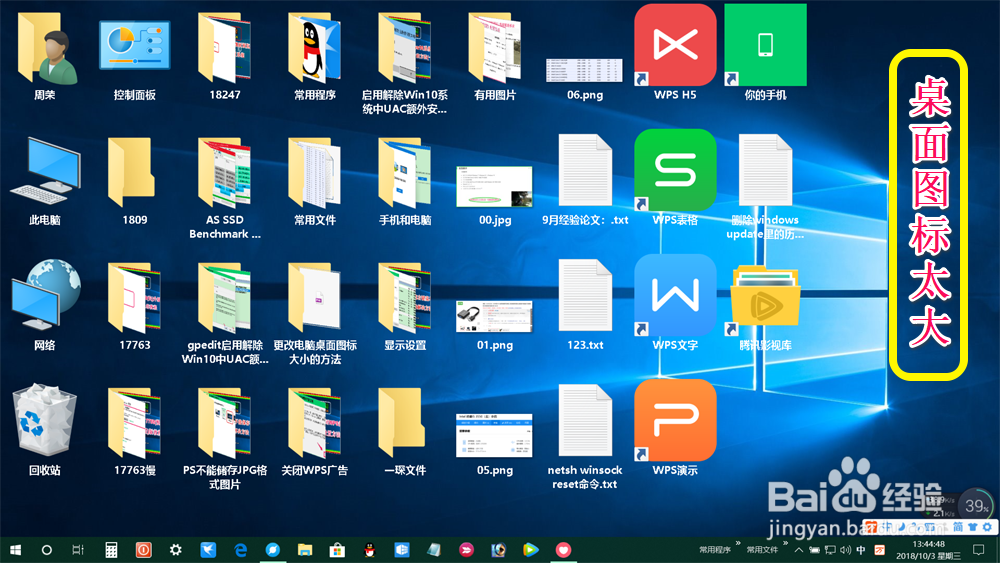
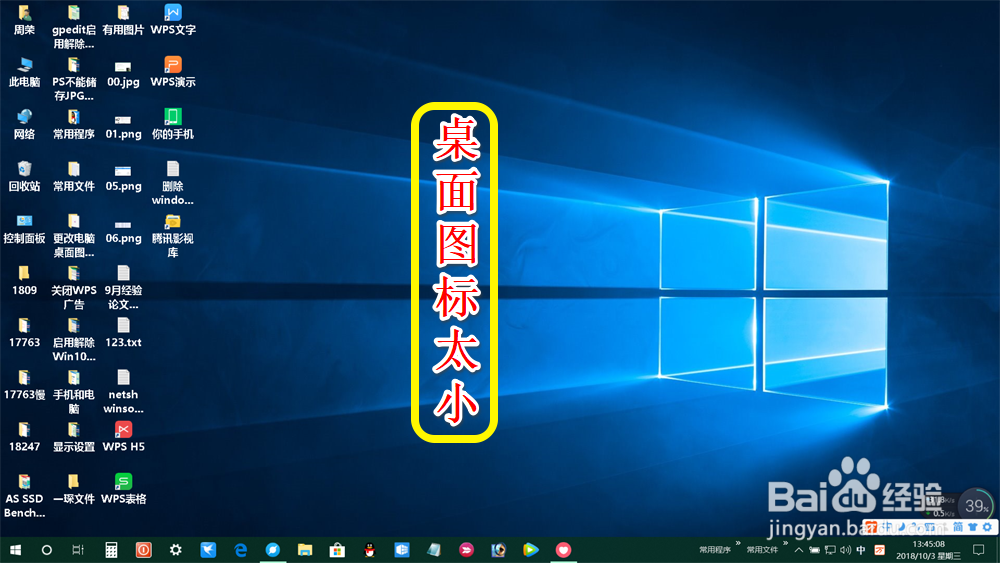 2/10
2/10方法一:使用键盘上的 Ctrl 键和鼠标滚轮调整桌面图标大小
键盘上的Ctrl (控制)键,如图:
 3/10
3/10鼠标上的滚轮,如图:
 4/10
4/10方法:左手按下键盘上的Ctrl (控制)键不放,右手滚动鼠标上的滚轮,向外滚动,图片变大,向内滚动,图片变小。
 5/10
5/10方法二:在桌面右键菜单【查看】中设置图标大小
右键点击系统桌面空白处 - 查看,在查看的二级菜单中,有【大图标】【中等图标】和【小图标】可供选择。
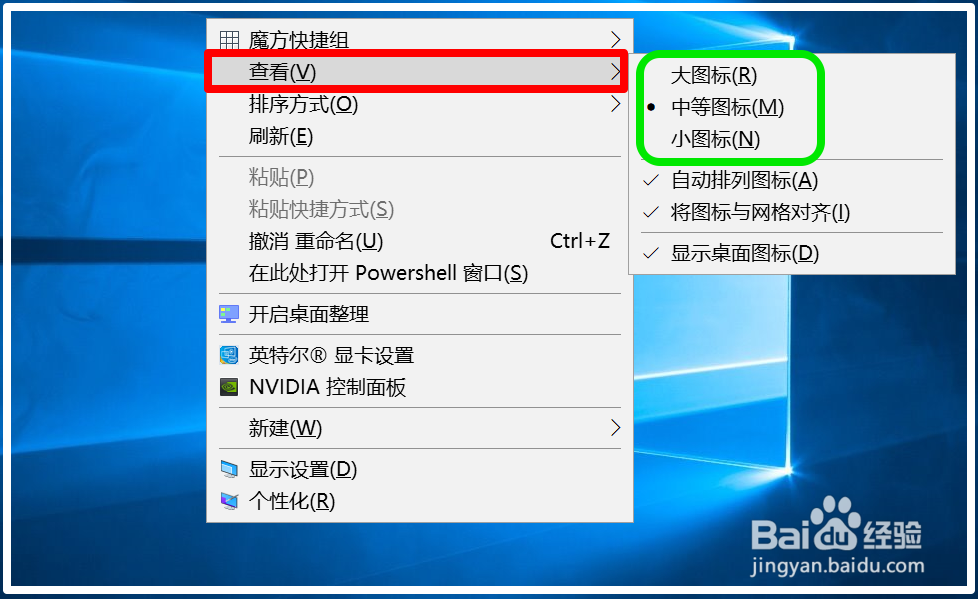 6/10
6/10注意:如果使用了桌面图标整理软件,则方法一和方法二,需要退出桌面整理,才能调整桌面图标的大小。
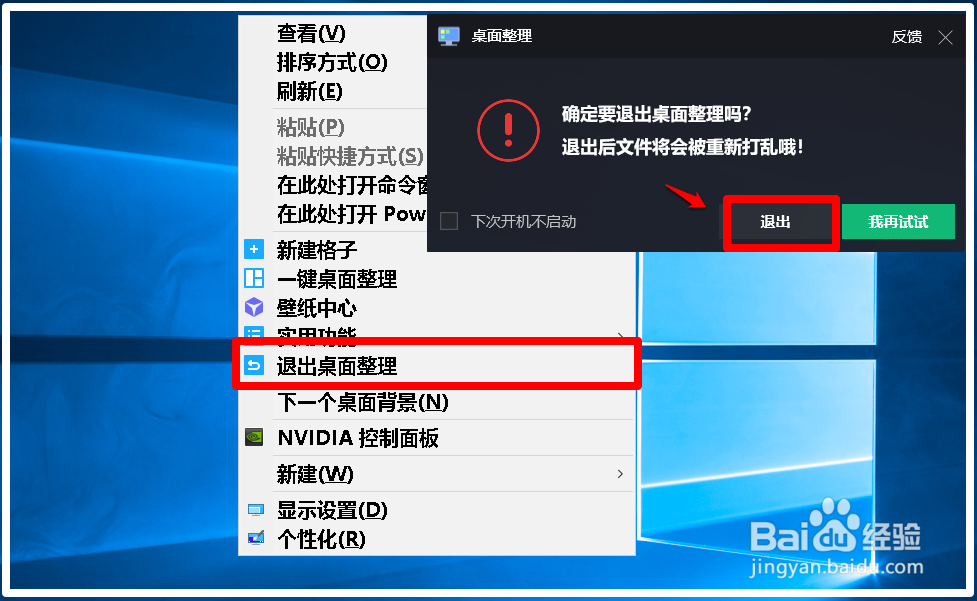 7/10
7/10方法三:调整桌面分辨率
右键点击系统桌面左下角的【开始】,在开始右键菜单中点击【设置】;
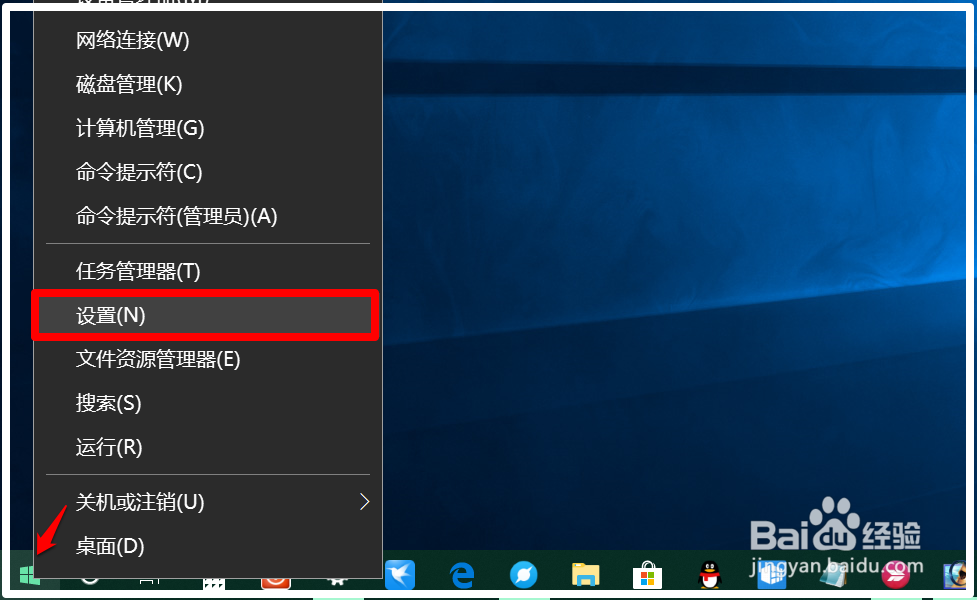 8/10
8/10在Windows 设置窗口中,点击【显示】;
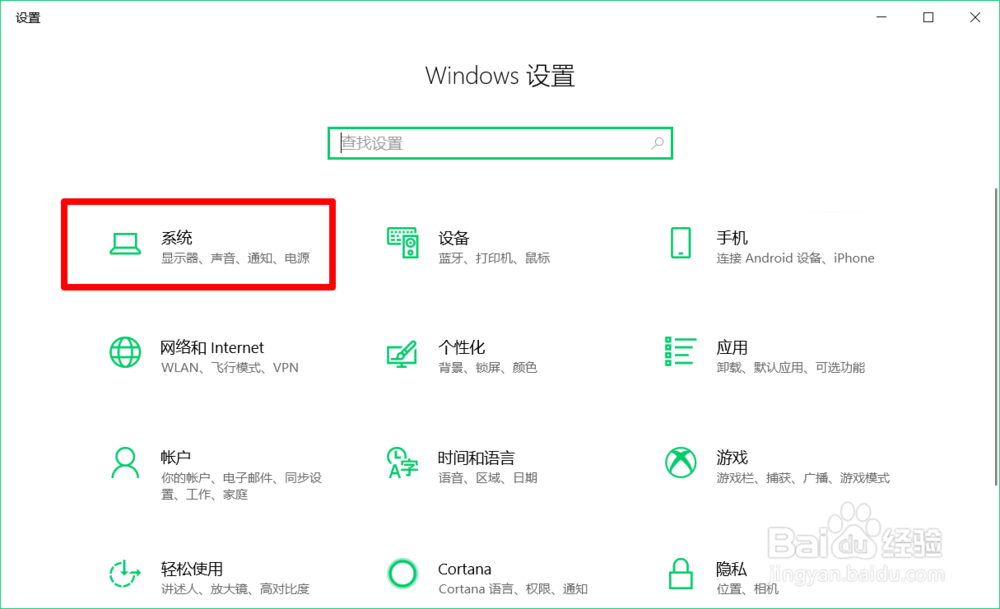 9/10
9/10在显示右侧窗口中,找到分辨率,点击小勾可以调整分辨率,一般使用推荐的分辨率。
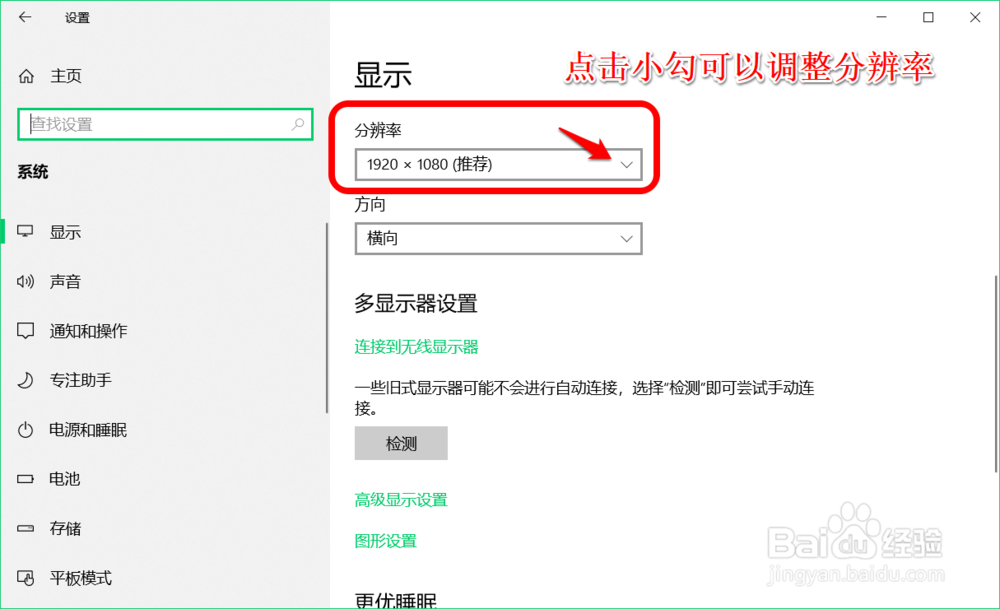
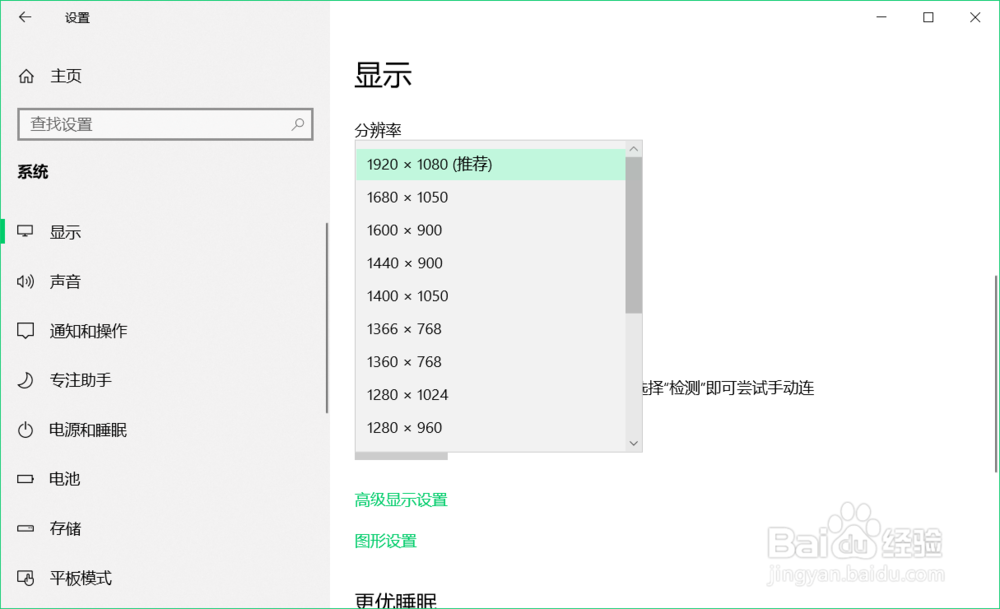 10/10
10/10以上即:Windows系统调整电脑桌面图标大小的方法,供参考。
WINDOWS系统调整电脑桌面图标大小方法版权声明:
1、本文系转载,版权归原作者所有,旨在传递信息,不代表看本站的观点和立场。
2、本站仅提供信息发布平台,不承担相关法律责任。
3、若侵犯您的版权或隐私,请联系本站管理员删除。
4、文章链接:http://www.ff371.cn/art_950382.html
上一篇:安阳市通行证怎么办理
下一篇:如何看待快餐式的情感消费?——盘丝洞app
 订阅
订阅